Indice

Quando si crea una presentazione PowerPoint professionale, potrebbe essere spesso necessario combinare contenuti da più mazzi di diapositive, ad esempio quando si collabora con i compagni di squadra, si riutilizzano diapositive da progetti più vecchi o si consolidano i rapporti dipartimentali. In tali casi, imparare come unire le presentazioni di PowerPoint in modo efficiente può far risparmiare tempo significativo e garantire la coerenza tra le diapositive.
Questa guida illustra cinque modi pratici per unire i file di PowerPoint. Che tu preferisca usare Microsoft PowerPoint stesso, strumenti di unione online, software desktop gratuiti o script Python automatizzati, troverai il metodo che meglio si adatta al tuo flusso di lavoro.
Contenuti:
- Unire File PowerPoint Utilizzando Microsoft PowerPoint
- Combinare File PowerPoint Online
- Unire File PowerPoint Utilizzando Software Desktop Gratuito
- Automatizzare l'Unione di PowerPoint con Python
Perché Unire le Presentazioni di PowerPoint?
L'unione di mazzi di diapositive PowerPoint è una necessità comune sia in ambito aziendale che educativo. Ti permette di:
- Collaborare in modo efficiente: combina le diapositive di più collaboratori in un'unica presentazione unificata.
- Riutilizzare i contenuti: integra le diapositive di progetti passati senza doverle ricostruire.
- Semplificare la reportistica: raccogli aggiornamenti settimanali, mensili o dipartimentali in un unico file organizzato.
Tuttavia, la combinazione di file PowerPoint diversi può portare a incongruenze, come temi non corrispondenti o animazioni interrotte. I seguenti metodi ti aiuteranno a unire le presentazioni senza problemi mantenendo intatto il tuo design.
Metodo 1 – Unire File PowerPoint Utilizzando Microsoft PowerPoint
Se hai già installato Microsoft PowerPoint, puoi unire le presentazioni direttamente all'interno dell'applicazione utilizzando la funzione Riutilizza diapositive. Questo metodo fornisce il pieno controllo su layout, animazioni e formattazione.
Guida passo passo
-
Apri la presentazione in cui desideri importare altre diapositive.
-
Vai su Home > Nuova diapositiva > Riutilizza diapositive.

-
Sfoglia e seleziona il file PowerPoint di origine.
-
Fai clic su diapositive specifiche da inserire o seleziona Inserisci tutte le diapositive per aggiungere l'intero file.
-
Seleziona Mantieni formattazione originale se desideri preservare il design di ciascuna presentazione.

Suggerimenti
- Dopo l'unione, apri Visualizza > Schema diapositiva per regolare caratteri e colori.
- Rivedi transizioni e animazioni per coerenza.
- Salva il mazzo unito con un nuovo nome (ad es. Unito_Finale.pptx).
Pro: affidabile, preserva le animazioni e offre un controllo preciso del design.
Contro: processo manuale, non ideale per combinare molti file.
Per gli utenti aziendali di Microsoft 365: è anche possibile automatizzare determinate attività, come la raccolta di presentazioni da cartelle di SharePoint o OneDrive, utilizzando Power Automate. Tuttavia, questo flusso di lavoro è più adatto alla gestione dei file e alla pianificazione dei report piuttosto che all'unione diretta delle diapositive di PowerPoint.
Articolo consigliato: Come convertire le presentazioni di PowerPoint in documenti Word
Metodo 2 – Combinare File PowerPoint Online
Se non hai installato PowerPoint o hai solo bisogno di unire rapidamente alcuni file, i programmi di unione di PowerPoint online sono una scelta conveniente. Strumenti come Choladeck, PPT PowerMerge, o SlideSpeak ti consentono di combinare le diapositive di PowerPoint direttamente nel tuo browser.
In questa sezione, prenderemo come esempio PPT Choladeck.
Come fare
-
Visita un sito web di unione di PowerPoint online, come Choladeck.
-
Fai clic e scegli o trascina per caricare i file PowerPoint che desideri combinare.

-
Fai clic su Unisci file per generare un singolo file.
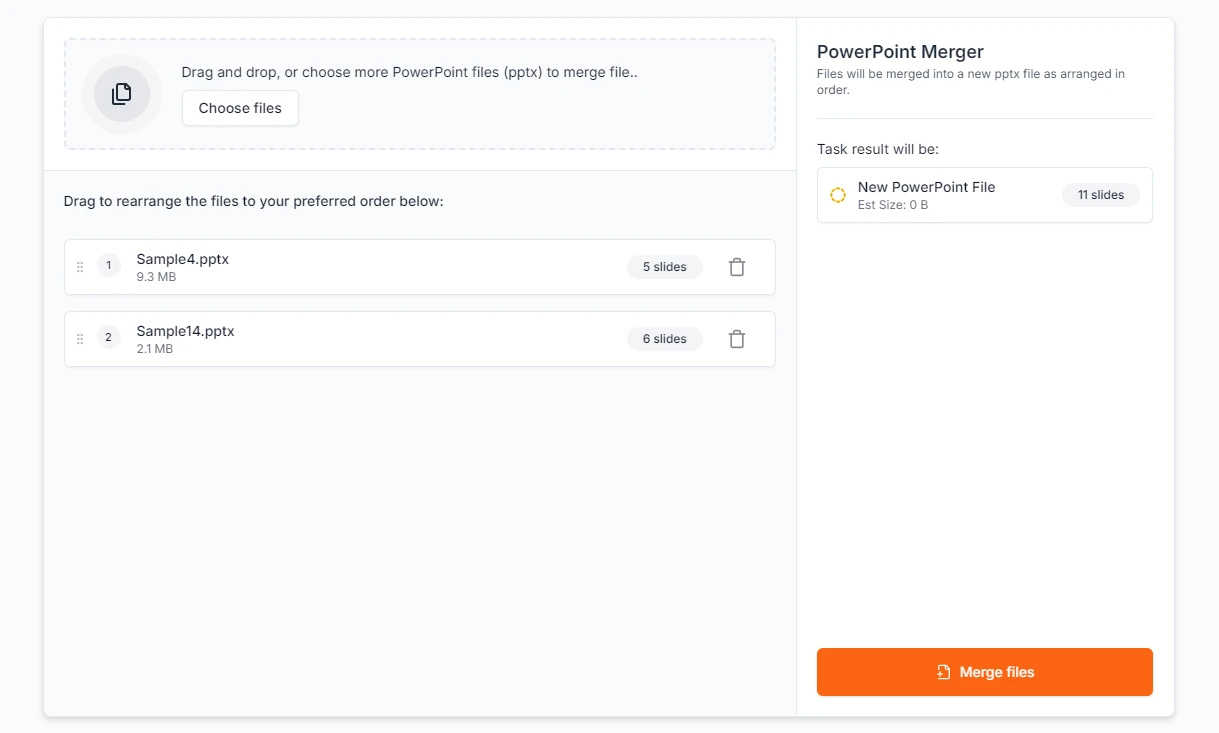
-
Scarica la presentazione unita.
Vantaggi:
- Veloce e facile da usare.
- Funziona su qualsiasi dispositivo senza installazione.
Limitazioni:
- Restrizioni sulle dimensioni dei file o sul caricamento.
- Possibili incongruenze di formattazione.
- Preoccupazioni sulla privacy durante il caricamento di file riservati.
Suggerimento: per le presentazioni sensibili, utilizzare strumenti offline per evitare l'esposizione dei dati.
Se lavori spesso con PowerPoint online, puoi anche esplorare altri strumenti di modifica e conversione su CLOUDXDOCS.
Metodo 3 – Unire File PowerPoint Utilizzando Software Desktop Gratuito
Se preferisci lavorare offline o non hai un abbonamento a Microsoft 365, anche le suite per ufficio gratuite come LibreOffice Impress, WPS Office, o OpenOffice supportano l'unione di presentazioni PowerPoint.
Come unire usando LibreOffice Impress
LibreOffice è una popolare suite per ufficio open source che include Impress, uno strumento di presentazione. È possibile unire le presentazioni inserendo diapositive da altri file utilizzando la funzione Inserisci diapositiva da file.
-
Apri la prima presentazione in Impress.
-
Vai su Diapositiva > Inserisci diapositiva da file.
-
Seleziona i file di presentazione che desideri combinare (se i file .pptx non sono visibili, imposta il filtro del tipo di file su Tutti i file).
-
Salva il risultato come un nuovo file.
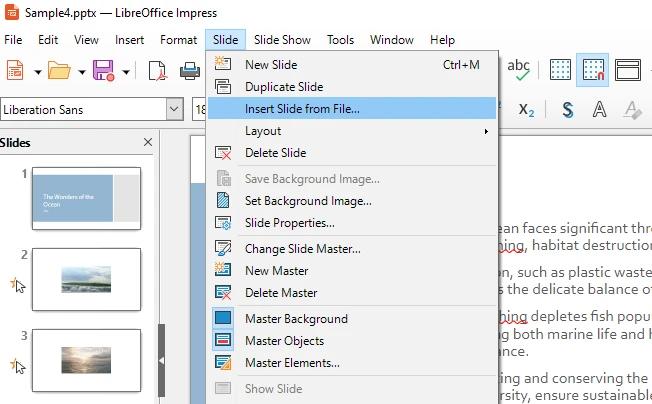
Pro:
- Funziona offline e supporta più sistemi operativi.
- Completamente gratuito, nessuna licenza richiesta.
Contro:
- Alcune animazioni o caratteri avanzati potrebbero non essere visualizzati esattamente come in PowerPoint.
- L'interfaccia potrebbe sembrare diversa da Microsoft PowerPoint.
Metodo 4 – Unire Automaticamente i File di PowerPoint Utilizzando Python
Per gli utenti che hanno spesso bisogno di unire più presentazioni, ad esempio per l'automazione dei report o la preparazione delle lezioni, lo scripting Python può semplificare completamente il processo.
Utilizzando Free Spire.Presentation for Python, è possibile unire i file di PowerPoint a livello di codice con poche righe di codice.
Passaggio 1: installare la libreria
pip install spire.presentation
Passaggio 2: unire più file di PowerPoint
from spire.presentation import Presentation, FileFormat
# Crea una nuova presentazione per il risultato unito
merged_presentation = Presentation()
# Elenco dei file PowerPoint da unire
input_files = ["Sample1.pptx", "Sample2.pptx", "Sample3.pptx"]
# Unisci tutti i file
for index, file in enumerate(input_files):
src_ppt = Presentation()
src_ppt.LoadFromFile(file)
for slide_index in range(src_ppt.Slides.Count):
if index == 0 and slide_index == 0:
merged_presentation.Slides.RemoveAt(0)
merged_presentation.Slides.AppendBySlide(src_ppt.Slides[slide_index])
merged_presentation.SaveToFile("output/merged_presentation.pptx", FileFormat.Pptx2019)
merged_presentation.Dispose()
print("Unione completata con successo! Salvato come merged_presentation.pptx")
Passaggio 3: verifica e migliora
Apri il file di output (merged_presentation.pptx) per verificare che tutte le diapositive siano incluse. È quindi possibile applicare un design o transizioni uniformi, se necessario.
Di seguito è riportata un'anteprima della presentazione unita:
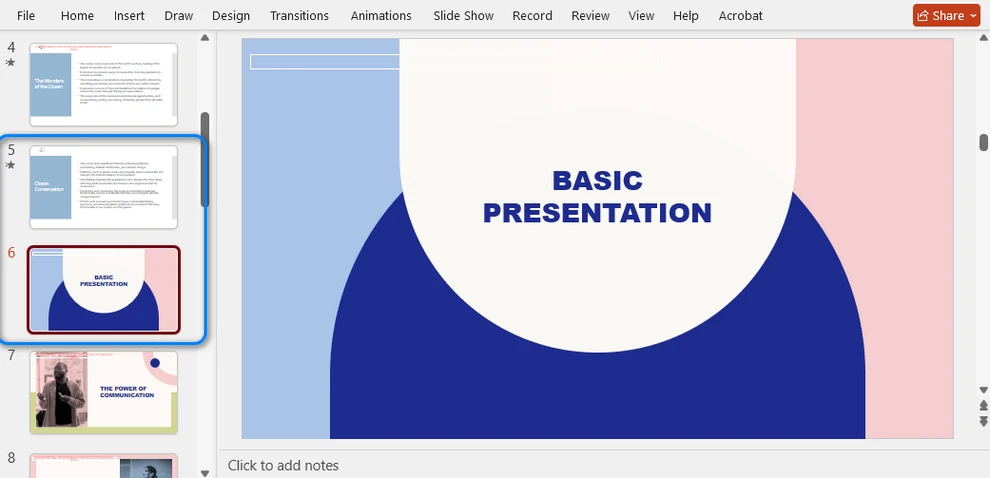
Oltre a unire le presentazioni di PowerPoint mantenendo intatti i loro design originali, puoi anche utilizzare Free Spire.Presentation for Python per unire presentazioni con modelli diversi e applicare una diapositiva master a tutte le diapositive. Per maggiori dettagli, fare riferimento a Come unire le presentazioni di PowerPoint con Python.
Perché usare questo metodo:
- Completamente automatizzato ed efficiente.
- Ideale per unioni su larga scala.
- Flessibile: può mantenere il design originale di ogni presentazione o applicare una diapositiva master unificata secondo necessità.
Per esigenze aziendali o di automazione avanzata, puoi provare l' edizione commerciale di Spire.Presentation for Python per sbloccare l'intera gamma di funzionalità di elaborazione di PowerPoint. È disponibile una licenza gratuita per la valutazione.
Tabella di confronto: quale metodo dovresti scegliere?
| Metodo | Utenti ideali | Internet richiesto | Vantaggi principali | Limitazioni |
|---|---|---|---|---|
| Microsoft PowerPoint | Utenti di tutti i giorni | No | Controllo preciso, formattazione accurata | Processo manuale |
| Strumenti online | Utenti occasionali | Sì | Veloce e accessibile | Rischi per la privacy |
| Software gratuito (Impress, ecc.) | Utenti offline | No | Gratuito, multipiattaforma | Possibile perdita di layout |
| Automazione Python (Spire.Presentation) | Sviluppatori, team di dati | No | Automatizzato, scalabile | Richiede codifica |
Suggerimenti per mantenere le diapositive coerenti dopo l'unione
Dopo aver unito più presentazioni, controlla quanto segue:
- Temi unificati: Vai su Visualizza > Schema diapositiva e applica un design coerente.
- Armonia di caratteri e colori: utilizza uno stile di carattere uniforme ovunque.
- Revisione dell'animazione: assicurati che le transizioni fluiscano in modo naturale.
- Media incorporati: verifica che audio e video vengano ancora riprodotti correttamente.
Suggerimento professionale: per unioni frequenti, prepara un file "modello master" tramite la funzione Schema diapositiva con il tuo tema preferito e importa altre diapositive al suo interno. Puoi anche creare e personalizzare automaticamente uno schema diapositiva di PowerPoint con Python, ideale per la generazione di batch o la creazione di report automatizzati.
Conclusione
L'unione di presentazioni di PowerPoint non deve più essere un processo noioso e manuale. Che tu stia combinando report di team, materiali per corsi o proposte per i clienti, l'approccio giusto può farti risparmiare ore di lavoro ripetitivo e mantenere le tue diapositive coerenti. Dalle funzionalità integrate di PowerPoint agli script automatizzati in Python, c'è sempre una soluzione che si adatta al tuo flusso di lavoro. Padroneggiando queste tecniche, puoi creare in modo efficiente presentazioni coese e professionali pronte per essere condivise o presentate.
Domande Frequenti
D1: Come posso combinare più file di PowerPoint in uno solo?
È possibile unire diverse presentazioni di PowerPoint in un unico file utilizzando la funzione Riutilizza diapositive in Microsoft PowerPoint. Vai su Home > Nuova diapositiva > Riutilizza diapositive, individua il file di origine e inserisci le diapositive di cui hai bisogno.
D2: Perché non c'è un'opzione "Unisci" in PowerPoint?
PowerPoint non include un pulsante "Unisci" dedicato. Fornisce invece la funzione Riutilizza diapositive, che consente di importare manualmente le diapositive da un'altra presentazione. Per l'automazione completa, è possibile utilizzare Python per unire le presentazioni a livello di codice.
D3: Posso unire solo diapositive specifiche da un'altra presentazione?
Sì. Quando si utilizza Riutilizza diapositive, fare clic sulle singole diapositive che si desidera inserire anziché scegliere "Inserisci tutte le diapositive". In questo modo, solo le diapositive selezionate vengono aggiunte alla presentazione corrente.
D4: Come posso mantenere una formattazione coerente dopo l'unione?
Dopo l'unione, apri la visualizzazione Schema diapositiva e applica un tema, un carattere e una combinazione di colori unificati per garantire la coerenza visiva in tutte le diapositive.